노트북 웹캠 켜기 1분안에 해결
안녕하세요. 코시국에 줌(ZOOM)과 같은 화상회의가 많아지면서 노트북이나 PC에서 웹캠을 켜야하는 경우가 많은데요. 하지만 노트북을 구매하고 이 웹캠이란 것을 사용해보지 않았다면 작동이 제대로 되지 않을 수 있습니다.

이번 글에서는 노트북 웹캠 키는 방법에 대해 알아봅니다.
노트북 웹캠 켜기 방법 - 윈도우10
노트북 운영체제가 보통 윈도우10을 많이 사용하시므로, 윈도우 10 사용방법부터 알아보도록 하겠습니다. 윈도우에서 [카메라]를 검색해주세요.
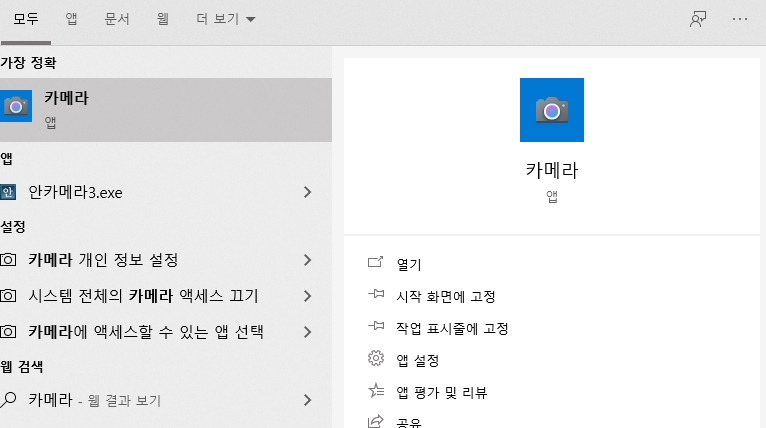
카메라를 클릭해주시거나, [열기] 버튼을 눌러서 열어주세요. 이 때 사진 및 동영상 촬영이 모두 가능한 부분입니다.
노트북 웹캠 켜기 방법 - 윈도우7
윈도우7에는 윈도우10처럼 기본 카메라 내장앱이 없으므로 프로그램을 추가적으로 설치해주셔야 하는데요. 아래 사이트에서 다운로드를 받아주시면 되겠습니다.
AMCap
웹캠에서 비디오를 캡처하고 하드 드라이브에 저장하십시오.
amcap.softonic.kr
AMCAP 사용방법
## AMCAP 사용방법은 프로그램을 설치하고 나서 간단하게 실행이 가능한데요.
[옵션]-[미리보기] 를 클릭하시면 윈도우7기반 노트북 웹캠 켜기가 가능합니다.
마치며
여기까지 노트북 웹캠 켜는법에 대해 알아보았습니다. 노트북 웹캠 켜기에 관심이 있으신 분들이라면 놓쳐서는 안될 정보를 아래에 준비해보았습니다. 다음시간에도 보다 유익한 정보로 찾아뵙는 알쓸실잡이 되도록 하겠습니다.
글이 유익하셨다면 하단의 빈하트를 꾹~ 부탁드리겠습니다. 여러분의 하트는 글쓴이에게 큰 원동력이 됩니다.
zoom pc 다운로드 (최신)
안카메라 구버전 다운로드 안카메라 구버전 다운로드 사무실에서 업무를 볼 때도, 집에서 간단하게 블로그 포스팅을 할 때도 필요한 것은 바로 캡쳐 프로그램이 아닐까 싶습니다. 캡처 프로그
ch-dindong.tistory.com
마이크로소프트 팀즈 다운로드
tzoom pc 다운로드 (최신) zoom pc 다운로드 (최신) 안카메라 구버전 다운로드 안카메라 구버전 다운로드 사무실에서 업무를 볼 때도, 집에서 간단하게 블로그 포스팅을 할 때도 필요한 것은 바로 캡
ch-dindong.tistory.com
11번가 바로가기
11번가 바로가기 11번가는 이커머스 쇼핑몰 중에서도 선두주자로 볼 수 있을만큼 출시된지도 오래 되었고, 많은 분들이 이용하는 쇼핑몰입니다. 특히 자주가는 쇼핑몰 11번가 업체를 바로가기 해
ch-dindong.tistory.com

